解除加密文件的保护、使用控制面板卸载软件、清理残留文件和注册表项可以安全有效卸载加密软件。在数字化时代,数据的安全性越来越受到重视,许多人使用加密软件来保护他们的敏感信息。虽然加密软件可以为数据提供极大的保护,但在某些情况下,用户可能需要卸载这些加密软件,例如更换软件、系统重装或遇到软件故障等。但是,如果不当操作,卸载过程中可能会导致数据丢失或软件残留。因此,在卸载加密软件时,必须遵循一系列步骤和注意事项。
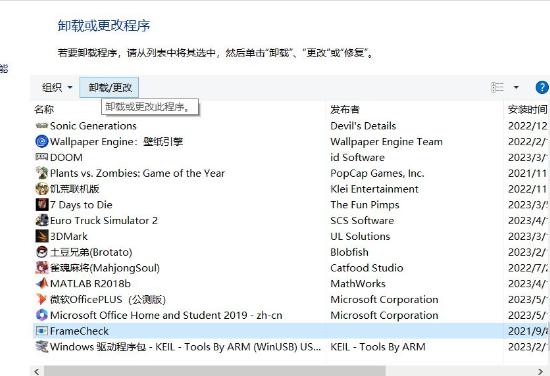
一、了解加密软件的卸载风险
在开始卸载加密软件之前,用户必须了解加密软件对数据的保护机制。这些软件通常使用各种算法来加密文件和存储数据,卸载过程中可能影响这些已加密的数据。卸载不当可能导致以下风险:
1. 数据丢失:如果加密软件未能正确解除对数据的保护,用户将无法访问加密文件。
2. 软件残留:卸载后可能会留下残余的文件、注册表项和系统设置。
3. 系统不稳定:如果卸载过程发生错误,可能会导致系统不稳定或崩溃。
二、卸载加密软件的准备工作
在开始卸载加密软件之前,建议进行以下准备工作:
准备工作 说明
备份重要数据 将重要文件和数据备份到安全位置(如云存储或外部硬盘)。
查阅使用手册 学习加密软件的官方文档,了解其卸载说明。
确认软件版本 确保您知道您正在卸载的加密软件的版本,以便后续处理。
安装其他安全工具 可考虑安装其他安全软件,确保数据的进一步保护。
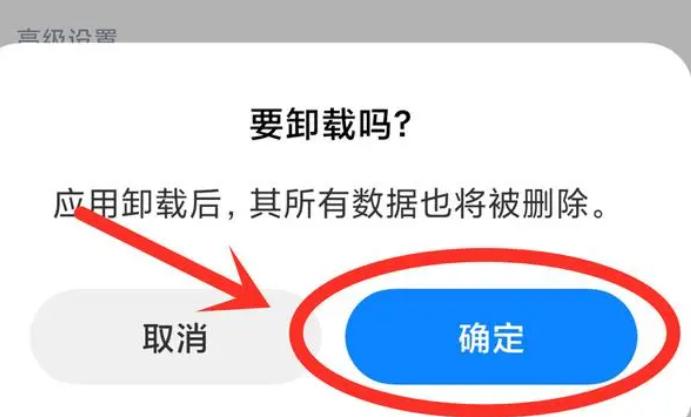
三、卸载加密软件的步骤
步骤1:解除加密文件的保护
在卸载加密软件之前,首先需要解除对文件的加密保护。具体步骤如下:
1. 启动加密软件。
2. 找到您希望解除加密的文件或文件夹。
3. 选择解除加密选项,按照软件的指示操作。
4. 数据解密后,确认文件可正常访问。
步骤2:使用控制面板卸载软件
在Windows操作系统中,可以通过控制面板进行软件卸载:
1. 点击“开始”菜单,选择“控制面板”。
2. 找到“程序和功能”选项,点击进入。
3. 在程序列表中找到要卸载的加密软件,右键单击并选择“卸载”。
4. 按照提示逐步完成卸载过程,包括任何确认对话框。
步骤3:清理残留文件和注册表项
即使通过控制面板成功卸载,有时仍会在系统中留下残余。为了确保完全删除软件,可按照以下步骤进行清理:
1. 使用清理工具(如CCleaner)扫描和删除残余文件及注册表项。
2. 手动检查以下路径,并删去相关文件:
C:\Program Files\ 或 C:\Program Files (x86)\ 下的加密软件文件夹。
C:\Users\用户名称\AppData\Local\ 和 C:\Users\用户名称\AppData\Roaming\ 下可能存在的相关文件夹。
步骤4:重启计算机
在完成上述操作后,重启计算机以确保所有更改生效,系统恢复到稳定状态。
四、卸载完成后的注意事项
注意事项 说明
检查文件访问权限 确保所有需要的文件都已解除加密且可以访问。
更新安全软件 及时更新或安装其它安全软件以确保数据安全。
定期备份数据 不论使用何种加密软件,定期备份数据都是必要的。
卸载加密软件并不是一个简单的过程,尤其是涉及到数据的保护问题。本指南详细列出了卸载加密软件的步骤及注意事项,以确保用户能够安全有效地完成卸载过程。在卸载前做好充分的准备工作,遵循每一步并认真检查是至关重要的。



